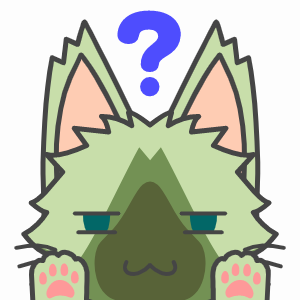Visual Studio Codeとは
Microsoft社が開発している、プログラム開発に適したテキストエディタ(ソースコードエディタ)。
フリーソフト、オープンソースのテキストエディタであり、筆者お気に入りのテキストエディタである。
経緯
ここ1~2年愛用していたのですが、私が使用しているWindows10をOS再インストールしたことに伴い、諸々の設定が全て初期化されてしまいました。
OS再インストール後、再度Visual Studio Codeをインストールし、起動。
初期設定が英語表記だった事を忘れていたため、何故かビックリ。
おまけに、表示言語の設定なんて一回設定したら終わりなため、前回行った設定方法を覚えておらず。。。
なので今ここにメモと記録を兼ねて、投稿することにしました。
日本語化の手順
拡張言語パックをインストールして日本語化させます。
- Visual Studio Codeを起動する。
-
メニューから[View]->[Command Palette]を選択する。
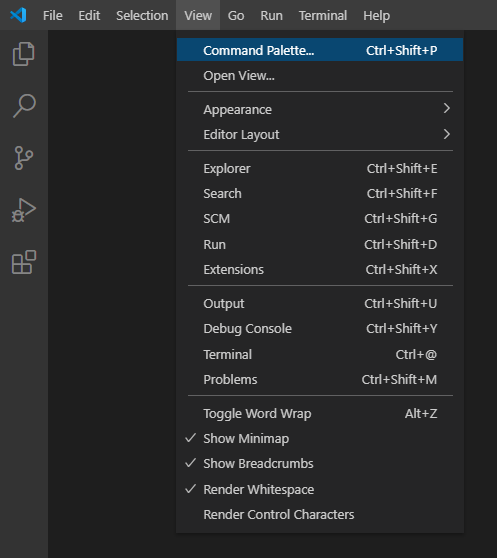
-
[Configure Display Language]を選択する。
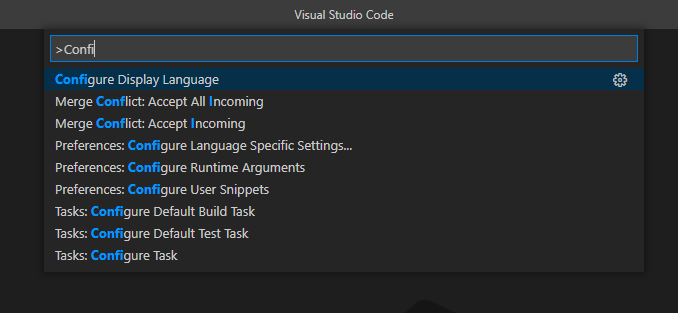
-
[Install Additional Laugage]を選択する。すると、サイドバーに言語の拡張パックが一覧で表示されます。
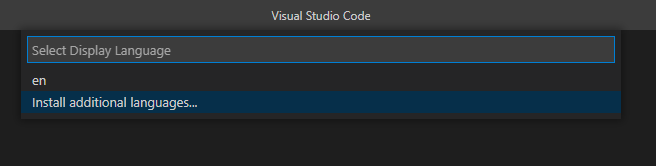
-
サイドバーから[Japanese Language Pack for Visual Studio Code]を探して、[Install]ボタンをクリックする
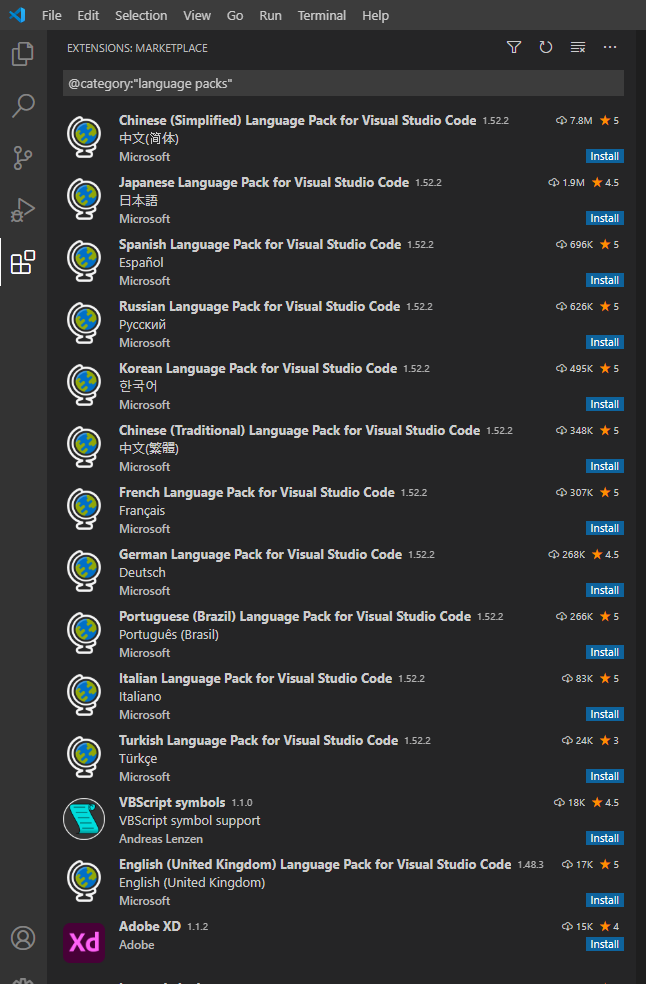
-
右下にポップアップウィンドウが表示されます。そのウィンドウにある[Restart Now]をクリックし、Visual Studio Codeを再起動します。
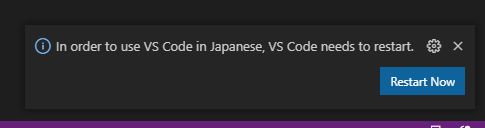
-
再起動が完了すると、あら不思議(?)、メニュー等々が日本語化されています。
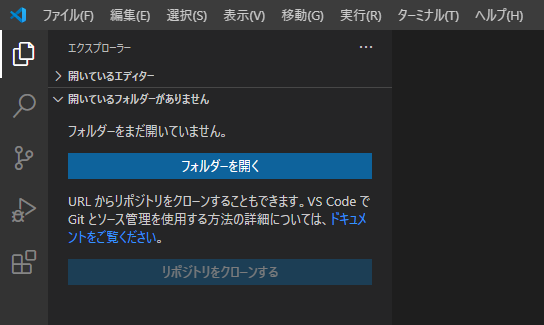
以上がVisual Studio Codeの日本語化の手順です。
選ぶ拡張パックの次第で、日本語以外の言語への変更も可能です。